联想电脑win7改win10的详细教程 win7改win10详细教程
对于联想电脑用户来说,从Win7升级到Win10操作系统不仅可以享受到更先进的技术和更丰富的功能,还能提升系统安全性和兼容性。不过,按照传统的方法,利用光盘重装或者u盘重装的过程是非常复杂的。考虑到电脑小白用户,这里跟大家介绍一键在线安装win10的方法。

一、所需工具
好用免费的装机软件推荐:在线电脑重装系统软件
二、注意事项
1、运行重装系统软件前,禁用杀毒软件避免误报。
2、在开始重装之前,务必备份所有重要数据,以防数据丢失。
3、在安装过程中,建议选择“自定义安装”以格式化系统盘并重新安装系统。
三、一键重装系统图解
1、打开重装系统的软件,选择“立即重装”,然后等它检查环境。检测完成后,点击“下一步”。
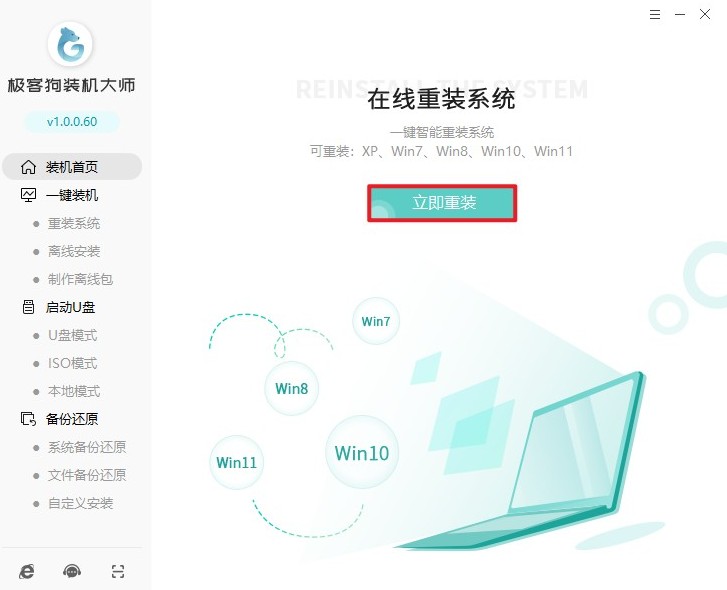
2、接下来,选择Win10系统版本。一般来说,大多数情况下都是64位的。如果你不确定选哪个,建议选择64位家庭版。
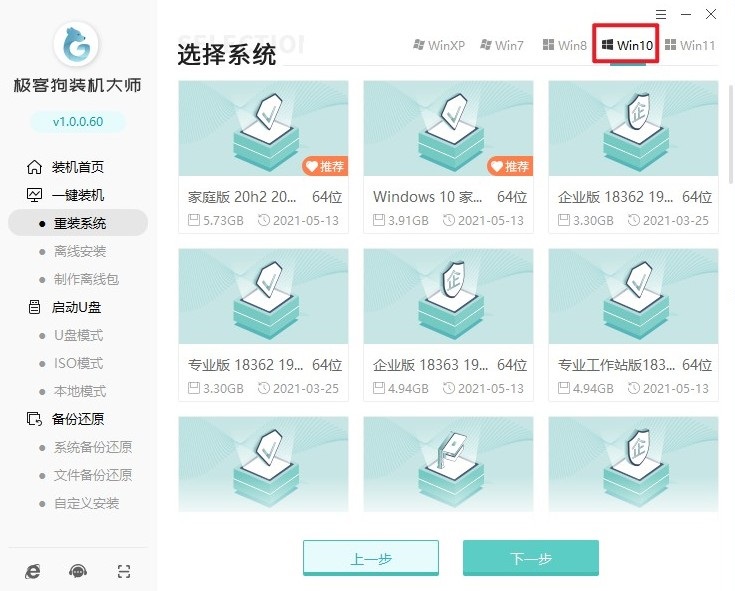
3、工具可能会推荐一些软件,如果你不想安装,可以取消勾选。
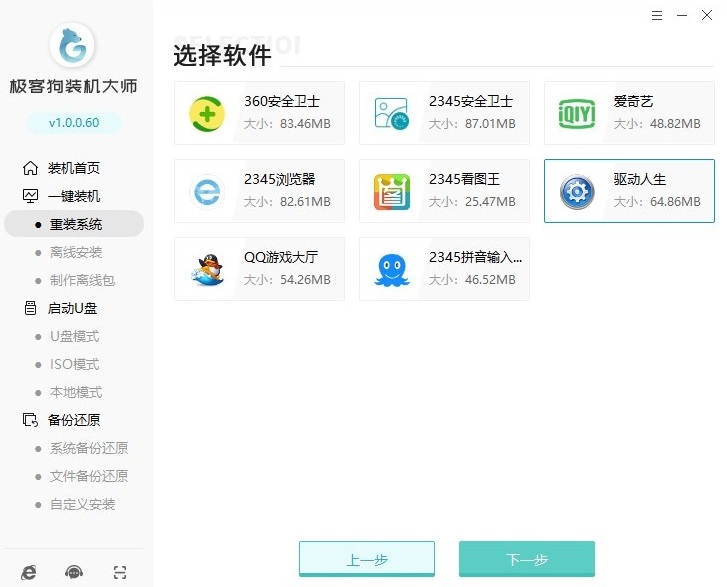
4、需要注意的是,重装系统会把C盘的数据全部删除,所以一定要备份好重要文件,然后点击“开始安装”。
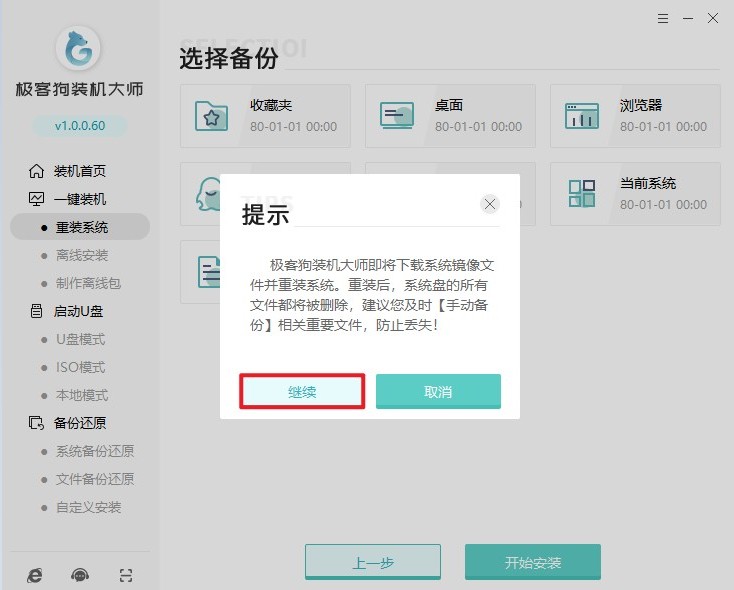
5、随后,软件会自动下载系统文件和其他资源,这时候只需耐心等待。
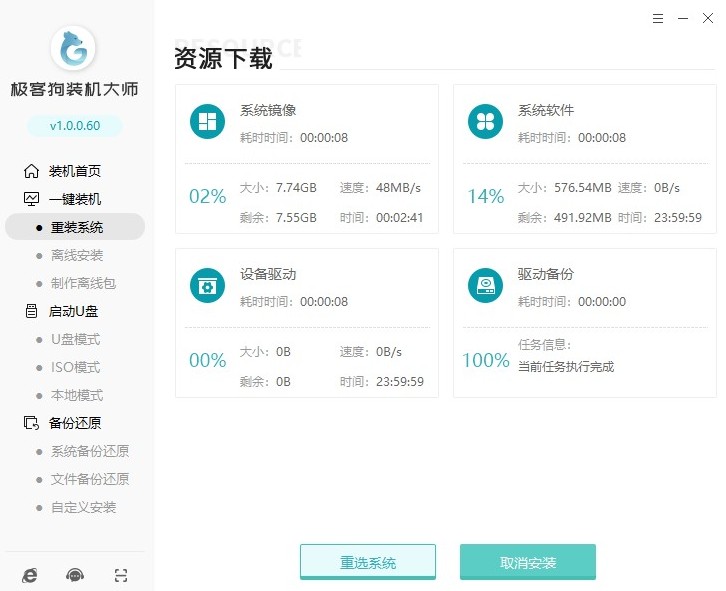
6、等到部署完成,电脑会自动重启。
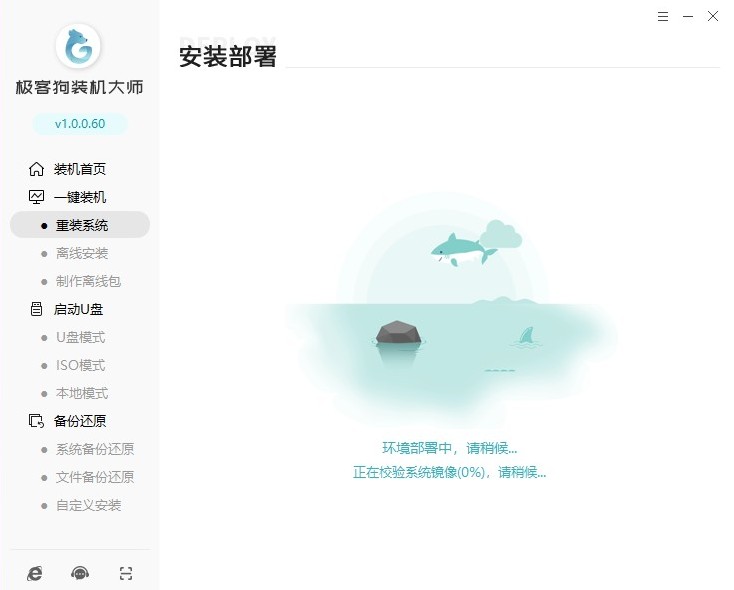
7、重启时,会出现一个Windows启动管理页面,选择进入PE系统。
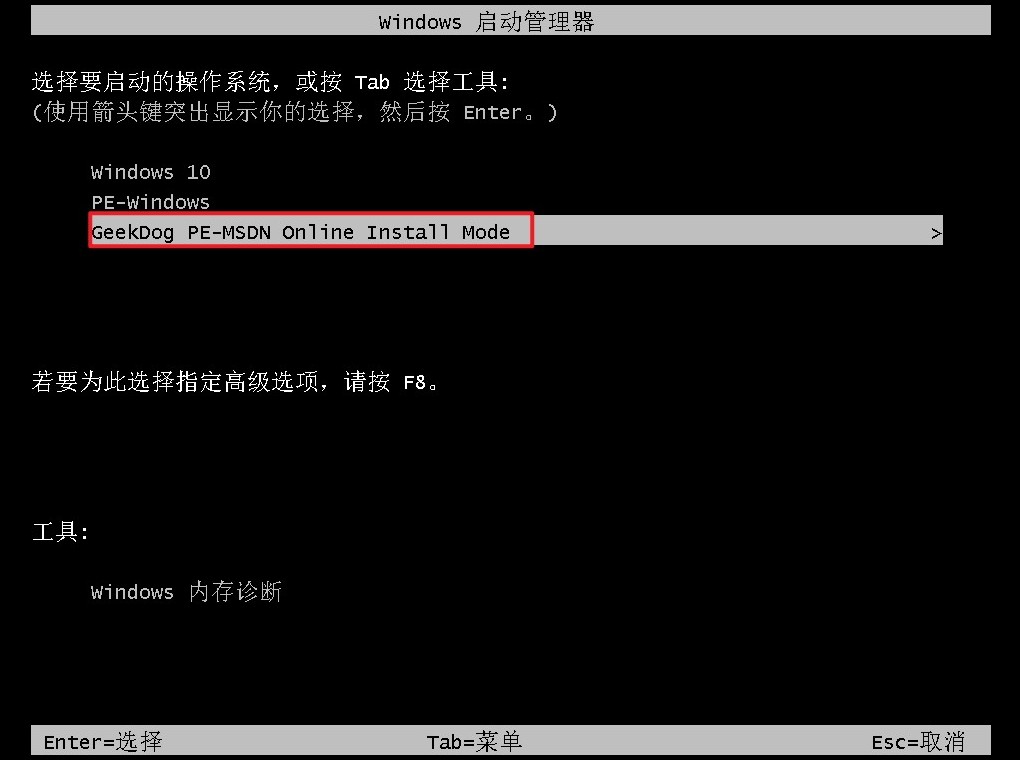
8、进入PE系统后,不需要做任何操作,等待工具自动安装系统。
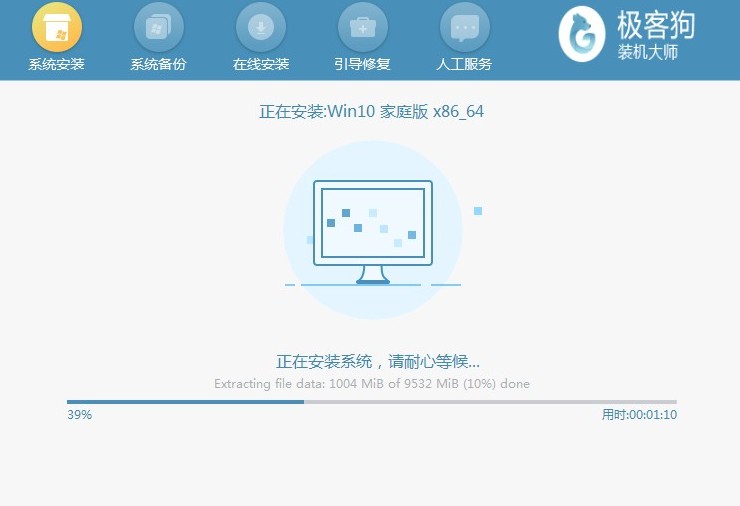
9、最后,电脑会再次自动重启,等到载入Win10桌面,安装就完成了。
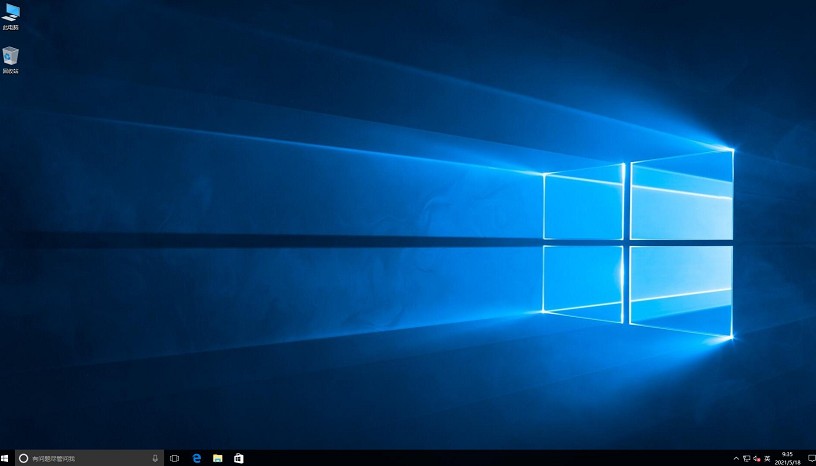
以上是,win7改win10详细教程。推荐使用一键重装系统工具来完成这一过程。这类工具通常提供自动化的系统下载、安装和配置功能,使得从Windows 7升级到Windows 10变得简单快捷。希望这个工具可以帮助到大家,祝大家使用电脑愉快。
原文链接:https://www.jikegou.net/win10/4807.html 转载请标明
极客狗装机大师,系统重装即刻简单
一键重装,备份还原,安全纯净,兼容所有

